Que vous soyez toujours un utilisateur assidu de Facebook ou que vous le gardiez simplement pour les rappels d’anniversaire, une chose est sûre : beaucoup de photos, vidéos et souvenirs sont stockés sur votre compte Facebook. Et si vous perdiez tout soudainement ?
En créant une sauvegarde de vos photos Facebook dans le cloud, vous vous assurez de conserver une copie de vos précieux souvenirs, même si vous les supprimez accidentellement sur Facebook. Cela vous évite également de perdre l’accès à vos photos si votre compte est piraté ou désactivé.
Dans ce guide, nous présentons quelques méthodes pour sauvegarder vos photos Facebook, comme l’intégration Facebook et Dropbox qui vous permet de transférer vos photos et vidéos en quelques clics.
Comment télécharger des photos depuis Facebook
Pour créer une sauvegarde hors ligne de vos photos et vidéos Facebook, vous avez la possibilité de les télécharger depuis votre compte Facebook sur votre ordinateur, tablette ou téléphone portable.
Vous pouvez télécharger les photos une par une en les ouvrant, en cliquant sur l’icône à trois points, puis en sélectionnant Télécharger (version de bureau) ou Enregistrer la photo (version mobile).
Pour télécharger toutes vos photos depuis Facebook, vous devez envoyer une demande à Facebook :
- Connectez-vous à votre compte.
- Cliquez ou appuyez sur votre photo de profil en haut à droite, puis sur Paramètres et confidentialité.
- Cliquez ou appuyez sur Paramètres.
- Cliquez ou appuyez sur Espace comptes, puis sur Vos informations et autorisations.
- Cliquez ou appuyez sur Télécharger vos informations, puis sur Télécharger ou transférer des informations.
- Sélectionnez les profils à partir desquels vous souhaitez télécharger des informations, puis cliquez ou appuyez sur Suivant.
- À moins que vous ne souhaitiez télécharger toutes les informations de votre profil, cliquez ou appuyez sur Désélectionner tout dans la liste Sélectionner les informations à télécharger.
- Sélectionnez les publications dans la liste, puis cliquez ou appuyez sur Suivant.
- Sélectionnez Télécharger sur l’appareil pour télécharger vos fichiers sur votre ordinateur, tablette ou appareil mobile.
- Cliquez ou appuyez sur Envoyer la demande.
Une fois votre téléchargement prêt, vous aurez quatre jours pour le finaliser depuis votre Espace comptes ou vos paramètres. Facebook vous informe par e-mail lorsque votre téléchargement est prêt. Pour télécharger vos fichiers, accédez à la section Téléchargements disponibles de l’outil Télécharger vos informations. Cliquez ensuite sur Télécharger et saisissez le mot de passe de votre compte.
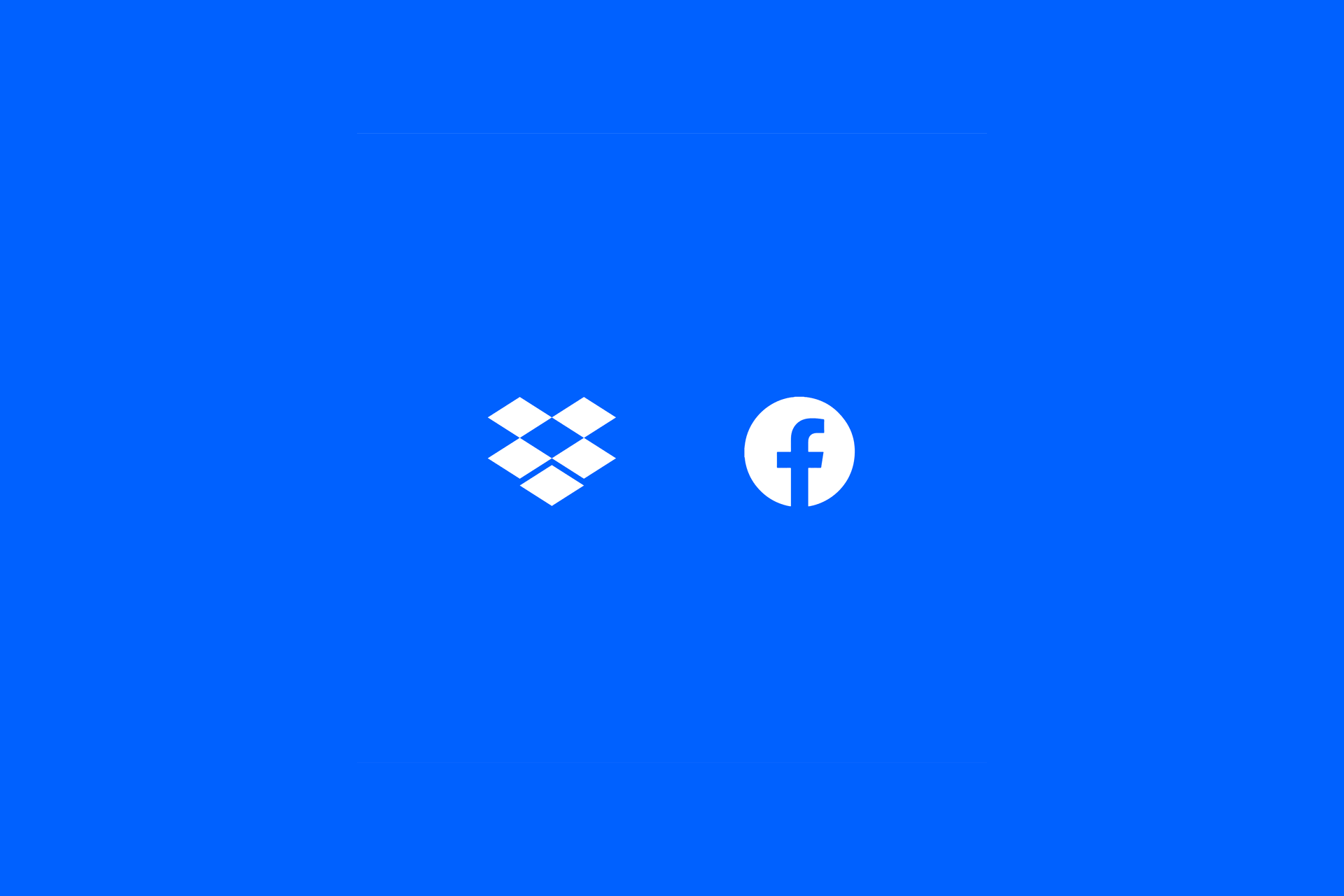
Comment sauvegarder des photos Facebook sur Dropbox
Avec l’intégration de Facebook et Dropbox, le transfert de l’intégralité de vos bibliothèques de photos et de vidéos depuis Facebook est simple et sécurisé. Il vous suffit d’indiquer si vous souhaitez transférer des photos ou des vidéos, de connecter temporairement Facebook à votre compte Dropbox, de confirmer et… voilà.
Pour transférer des photos ou des vidéos de facebook.com ou de l’application mobile Facebook vers votre compte Dropbox :
- Connectez-vous au site facebook.com ou ouvrez l’application mobile Facebook.
- Cliquez sur la flèche vers le bas dans l’angle supérieur droit.
- Sur Android, appuyez sur l’icône de menu (traits superposés) en haut de l’écran.
- Sur iOS, appuyez sur le logo Facebook en bas de l’écran.
- Sélectionnez Paramètres et confidentialité.
- Cliquez sur Paramètres.
- Cliquez sur Vos informations Facebook.
- Sur un appareil mobile, faites défiler l’écran jusqu’à Vos informations.
- À côté de Transférer une copie de vos informations, cliquez sur Afficher.
- Sur un appareil mobile, appuyez sur Transférer une copie de vos informations.
- Cliquez sur Suivant.
- Sélectionnez Dropbox sous Choisir une destination.
- Choisissez si vous voulez exporter vos photos ou vos vidéos, puis cliquez sur Suivant.
- Vous ne pouvez exporter qu’un seul format à la fois. Pour transférer à la fois vos photos et vos vidéos, procédez comme indiqué pour un type de support, puis renouvelez l’opération pour exporter le deuxième type de support.
- Cliquez sur Connexion.
- Cliquez sur Confirmer le transfert.
Vos fichiers seront importés dans Dropbox en arrière-plan : pas besoin de laisser votre ordinateur allumé ou d’attendre que la barre d’état se remplisse. Vous recevrez une notification lorsque le transfert sera terminé. Les fichiers sont ajoutés au nouveau dossier “Transfert de photos“ ou “Transfert de vidéos”. Tout sera regroupé par album, prêt à être organisé comme vous le souhaitez.
Et comme tout votre contenu est dans Dropbox, vous pouvez contrôler exactement qui a accès à vos photos et vidéos. Vos fichiers sont privés par défaut, et vous pouvez les partager avec tout le monde, personne, ou les personnes de votre choix.
Une sauvegarde facile et sécurisée de vos photos Facebook
Télécharger et stocker vos photos Facebook est important, mais préserver leur qualité l’est tout autant. Certaines méthodes de téléchargement de photos… ne permettent tout simplement pas de le faire.
Dropbox ne compresse pas la résolution des photos et vous permet d’accéder à vos fichiers hors ligne. Vous pouvez ainsi consulter vos photos à tout moment, dans leur qualité d’origine.
De plus, avec Dropbox, vos sauvegardes de photos sont protégées par des mesures de sécurité supplémentaires. L’authentification multifacteur, le chiffrement de bout en bout et les autorisations d’utilisateur permettent de limiter l’accès et la consultation de vos photos aux personnes autorisées. Vous pouvez ainsi avoir l’esprit tranquille.
Il n’y a rien de mal à conserver l’ensemble de vos précieuses photos, vidéos et souvenirs sur Facebook. Après tout, l’idée est de les publier et de les partager pour que tous vos amis et votre famille puissent en profiter ensemble. Cependant, rien ne vous oblige à dépendre de Facebook pour garder une trace de votre vie. Essayez Dropbox dès aujourd’hui pour conserver vos photos et vidéos en sécurité dans le cloud.


